服务公告
**新主机显卡驱动安装全攻略:轻松掌握驱动安装技巧**
发布时间:2025-01-04 15:18
新主机显卡驱动安装指南
一、前言
新购入一台主机后,安装显卡驱动是确保计算机硬件与软件能够良好协同工作的关键步骤。无论是用于工作还是娱乐,安装正确版本的显卡驱动都能显著提升计算机性能和使用体验。本文将详细介绍如何安装新主机显卡驱动,帮助读者顺利完成这一操作。
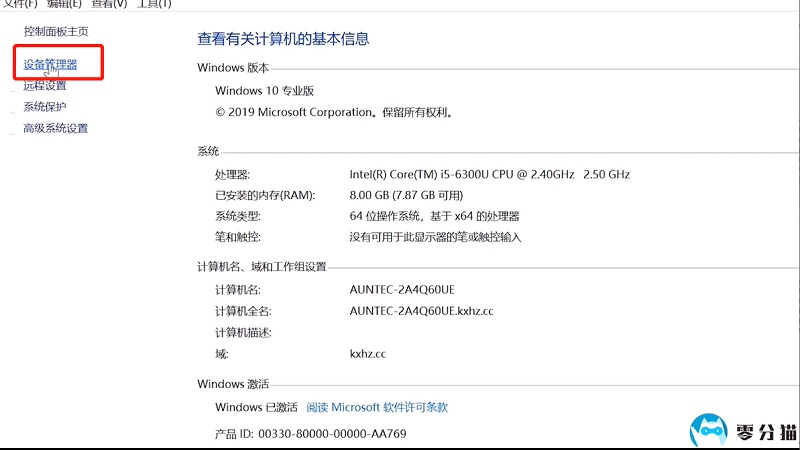
二、准备工作
在安装显卡驱动之前,你需要做好以下准备工作:
- 确保你的主机已经连接到互联网,因为下载和安装驱动需要网络连接。
- 确认你的操作系统版本(如Windows、macOS等)以及显卡型号。你可以在主机设置或官方手册中查找这些信息。
- 备份重要文件。虽然安装驱动一般不会影响系统文件,但为了防止意外情况,建议备份重要数据。
三、下载驱动
根据显卡型号和操作系统版本,访问显卡制造商的官方网站(如NVIDIA或AMD)。在网站上找到“支持”或“驱动下载”等页面,然后搜索你的显卡型号和操作系统版本,下载相应的驱动安装包。确保下载的是适用于你的操作系统的版本,避免下载错误类型的驱动文件。
四、安装驱动
下载完驱动安装包后,按照以下步骤进行安装:
- 打开下载好的驱动安装包。如果是压缩文件,可能需要先解压。
- 根据提示进行安装。在安装过程中,可能会遇到一些选项需要选择,如安装路径、是否创建桌面快捷方式等,根据个人需求进行选择。
- 等待安装完成。安装过程中,电脑可能会短暂黑屏或重启,这是正常现象。
- 安装完成后,重启电脑以完成驱动配置。
五、检查驱动安装是否成功
完成驱动安装后,可以通过以下步骤检查驱动是否安装成功:
- 打开设备管理器(在Windows系统中可以按下Win+X组合键,选择设备管理器)。
- 在设备管理器中找到显卡设备,右键点击选择“属性”。
- 在属性窗口中,查看“驱动程序”选项卡,确认驱动程序版本和日期是否与安装的驱动一致。
- 还可以运行一些图形测试软件或游戏,检查电脑是否能够正常显示和运行。
六、常见问题及解决方案
如果在安装驱动过程中遇到常见问题,可以尝试以下解决方案:
- 如果下载驱动安装包时遇到网页卡顿或下载速度慢的问题,可以尝试更换浏览器或使用下载工具进行下载。
- 如果在安装过程中遇到错误提示,如“无法找到兼容的硬件”等,可能是因为下载的驱动版本与操作系统不匹配,需要重新下载正确的版本。此外还要注意查看电脑是否已经连接到互联网以及是否已关闭杀毒软件或防火墙等安全软件以免影响安装过程。安装完成后如果出现分辨率异常或者屏幕闪烁等问题可以尝试调整显卡设置或者重新安装一次显卡驱动。总的来说遇到问题不要慌张一步步排查即可解决。在安装驱动程序的过程中我们还需要保持耐心因为错误的操作可能会对我们的系统造成一定的损害所以在操作过程中我们要谨慎行事不要急于求成以确保系统的稳定运行和硬件的正常使用为之后的工作或娱乐带来更好的体验;同时我们也要经常关注计算机硬件的发展以便我们能够购买到最新最好的硬件并正确地使用它们来提高我们的工作效率和娱乐体验。。以上内容可以作为一篇文章主体大致的结构和内容展开您可以根据具体的情况和要求进一步修改和扩充细节以满足您需求如果还需要进一步讨论问题或者添加新的要求请随时告诉我我会尽力提供帮助祝您写作顺利!如果您有更多相关问题也可以向我咨询哦!
